WIN7ISO安装教程
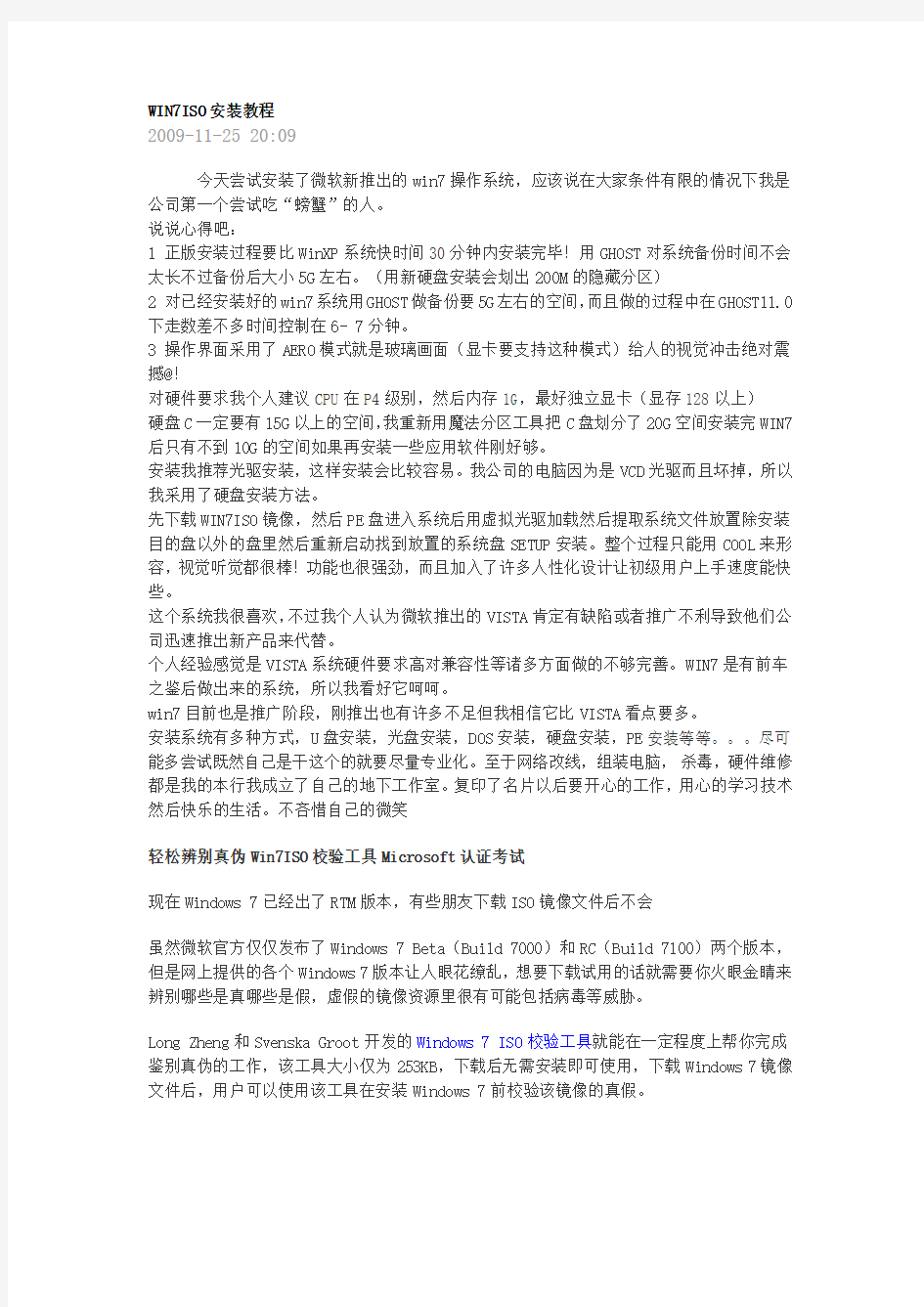

WIN7ISO安装教程
2009-11-25 20:09
今天尝试安装了微软新推出的win7操作系统,应该说在大家条件有限的情况下我是公司第一个尝试吃“螃蟹”的人。
说说心得吧:
1 正版安装过程要比WinXP系统快时间30分钟内安装完毕!用GHOST对系统备份时间不会太长不过备份后大小5G左右。(用新硬盘安装会划出200M的隐藏分区)
2 对已经安装好的win7系统用GHOST做备份要5G左右的空间,而且做的过程中在GHOST11.0下走数差不多时间控制在6- 7分钟。
3 操作界面采用了AERO模式就是玻璃画面(显卡要支持这种模式)给人的视觉冲击绝对震撼@!
对硬件要求我个人建议CPU在P4级别,然后内存1G,最好独立显卡(显存128以上)
硬盘C一定要有15G以上的空间,我重新用魔法分区工具把C盘划分了20G空间安装完WIN7后只有不到10G的空间如果再安装一些应用软件刚好够。
安装我推荐光驱安装,这样安装会比较容易。我公司的电脑因为是VCD光驱而且坏掉,所以我采用了硬盘安装方法。
先下载WIN7ISO镜像,然后PE盘进入系统后用虚拟光驱加载然后提取系统文件放置除安装目的盘以外的盘里然后重新启动找到放置的系统盘SETUP安装。整个过程只能用COOL来形容,视觉听觉都很棒!功能也很强劲,而且加入了许多人性化设计让初级用户上手速度能快些。
这个系统我很喜欢,不过我个人认为微软推出的VISTA肯定有缺陷或者推广不利导致他们公司迅速推出新产品来代替。
个人经验感觉是VISTA系统硬件要求高对兼容性等诸多方面做的不够完善。WIN7是有前车之鉴后做出来的系统,所以我看好它呵呵。
win7目前也是推广阶段,刚推出也有许多不足但我相信它比VISTA看点要多。
安装系统有多种方式,U盘安装,光盘安装,DOS安装,硬盘安装,PE安装等等。。。尽可能多尝试既然自己是干这个的就要尽量专业化。至于网络改线,组装电脑,杀毒,硬件维修都是我的本行我成立了自己的地下工作室。复印了名片以后要开心的工作,用心的学习技术然后快乐的生活。不吝惜自己的微笑
轻松辨别真伪Win7ISO校验工具Microsoft认证考试
现在Windows 7已经出了RTM版本,有些朋友下载ISO镜像文件后不会
虽然微软官方仅仅发布了Windows 7 Beta(Build 7000)和RC(Build 7100)两个版本,但是网上提供的各个Windows 7版本让人眼花缭乱,想要下载试用的话就需要你火眼金睛来辨别哪些是真哪些是假,虚假的镜像资源里很有可能包括病毒等威胁。
Long Zheng和Svenska Groot开发的Windows 7 ISO校验工具就能在一定程度上帮你完成鉴别真伪的工作,该工具大小仅为253KB,下载后无需安装即可使用,下载Windows 7镜像文件后,用户可以使用该工具在安装Windows 7前校验该镜像的真假。
使用方法很简单,你可以将ISO镜像直接拖放到该EXE工具上,也可以双击打开该工具,在窗口中打开ISO镜像,完成校验后Windows 7 ISO校验工具即会提供相关信息指出此镜像文件的真伪。
安装,下面就给大家介绍一下Windwos 7 RTM/RC 版安装教程。包括在Windows 7正版WIN7ISO 镜像安装文件BT种子下载
https://www.360docs.net/doc/2e14703144.html,.X86.DVD.iso
windows7简体中文X86版安装镜像文件
软件类型:国产软件
授权方式:共享软件
界面语言:简体中文
软件大小: 2.44GB
Windows 7 Beta破解激活补丁含中文语言包下载
https://www.360docs.net/doc/2e14703144.html,/sp/20090111/250.shtml
win7版本号:7600.16385.090713-1255
win7-7600.16385.090713-1255.rar (24.92 KB) 下载次数: 341
2009-7-29 21:46、Vist、XP系统下安装Windows 7 RTM/RC,只需一个CMD命令即可。
微软Windows 7 Professional 专业版(x86/x64)官方简体中文版下载
微软Windows 7 Ultimate 旗舰版(x86/x64)官方简体/繁体中文版下载
MSDN Windows 7 Ultimate 旗舰版(x86/x64)官方英文版+多国语言包下载
一、Windows 7系统下全新硬盘安装Windows 7
1、下载Windows7 7600 ISO镜像(RC或RTM),用虚拟光驱拷贝至非C盘(如D:\600)
2、开机按F8——修复系统——选择最后一项命令修复——在命令框输入
"D:\7057\sources\setup.exe"(不带引号)
3、进入安装界面、选择"custom"安装
4、选择安装语言、格式化C盘
5、OK了,装好后是一个纯系统(非双系统)。
二、如果有Vista安装盘的话,方法也很简单
1、下载Windows7 7600 ISO镜像(RC或RTM),用虚拟光驱拷贝至非C盘(如D:\7600)
2、BIOS中选择光驱启动,进入Vista安装界面
3、选择左下角修复计算机(自动搜索系统,提示加载驱动或关闭,选择关闭进入修复选项)
4、选择最后一项命令修复,在命令框输入"D:\7057\sources\setup.exe"(不带引号),开始安装
5、选择安装语言、格式化C盘(即使C盘原本没有系统此法也可行)
三、XP系统下全新硬盘安装Windows 7
1、下载Windows 7 7600 ISO镜像(RC或RTM),用虚拟光驱拷贝至非C盘(如D:\7600)
2、把D:\7600目录下的Bootmgr和Boot目录(其实只要里面的boot.sdi和bcd文件)拷贝到C盘根目录下,并在C盘根目录下建个sources文件夹。(XP下不需要取得管理员权限)
3、把D:\7600\sources下的boot.win复制到C盘刚建的sources文件夹
4、用管理员身份运行cmd,然后输入c:\boot\bootsect.exe/nt60 c: 提示successful 即成功了
5、关闭cmd窗口重启计算机,自动进入安装界面,选择安装语言,同时选择适合自己的时间和货币显示种类及键盘和输入方式
6、出现“开始安装界面”,(要注意了,不点击“现在安装”)点左下角“修复计算机”(repair mycomputer),进入"系统恢复选择",选择最后一项"命令提示符"(commandprompt),进入DOS窗口
7、输入“D:\7057\sources\setup.e xe“(不带引号),开始安装
8、选择安装语言、格式化C盘,就OK了
Windows7-USB-DVD-tool(win7U盘制作工具)V1.0 安装版
